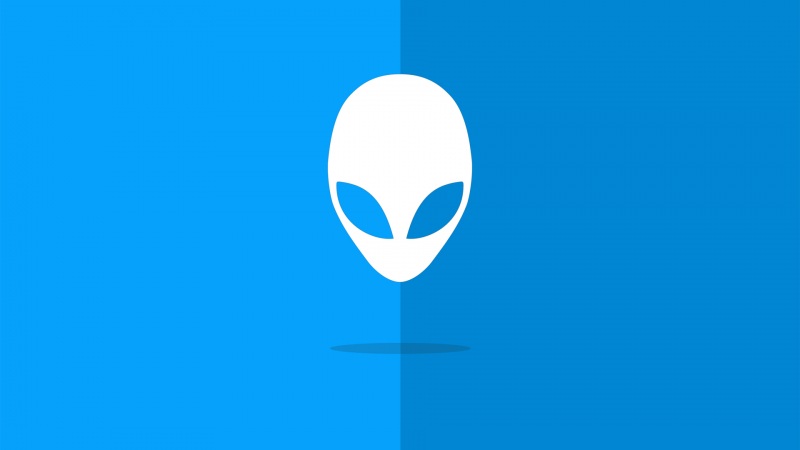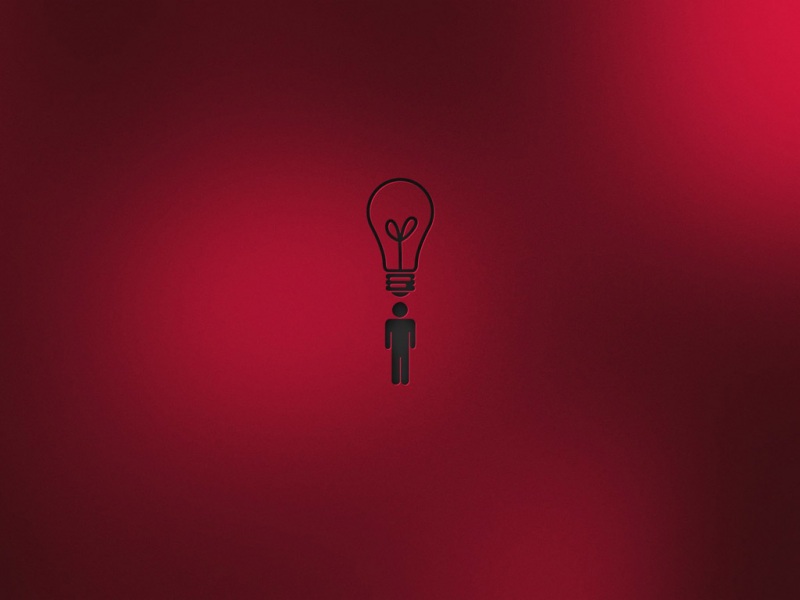认识HDR
高动态范围成像(英语:High Dynamic Range Imaging,简称HDRI或HDR),是用来实现比普通数字图像技术更大曝光动态范围(即更大的明暗差别)的一组技术。高动态范围成像的目的就是要正确地表示真实世界中从太阳光直射到最暗的阴影这样大的范围亮度。
高动态范围成像最初只用于纯粹由计算机生成的图像。后来,人们开发出了一些从不同曝光范围照片中生成高动态范围图像的方法。随着数码相机的日渐流行以及桌面软件变得易于使用,许多业余摄影师使用高动态范围成像的方法生成高动态范围场景的照片,但是,不要将这作为它唯一的用途,实际上高动态范围还有许多其它的应用。
在HDR的帮助下,我们可以使用超出普通范围的颜色值,因而能渲染出更加真实的3D场景。也许我们都有过这样的体验:开车经过一条黑暗的隧道,而出口是耀眼的阳光,由于亮度的巨大反差,我们可能会突然眼前一片白光看不清周围的东西了,HDR在这样的场景就能大展身手了。
总之简单来说,HDR可以用3句话来概括:
1.亮的地方可以非常亮
2.暗的地方可以非常暗
3.亮暗部的细节都很明显
利用PHOTOSHOP制作的HDR效果
这张是原图,HDR原来的用意,是要拍三张以上不同EV值的照片来作合成,但是很多人想调整已经拍摄好的照片怎么办,没关系,一样可以的。我们在这里使用同一张照片,用Capture NX或者其他软件将原图调成三张不同曝光值的照片就可以了。
以下的说明都是原图,没有经过调色或锐化,只针对HDR及变型校正作一些说明。
调一张暗部细节较多的照片
调一张更暗一点的
三张比较图
三张图存成档后,存在同一个文件夹,选“文件”-“自动”-“合并至HDR”
三个文件都选进来后,会有预览图,这时可以调整一下“设定最亮点预视”(简体版中为“设置白场预览”)来让照片更符合你想要的曝光值
好了,Photoshop已经将照片合成为具有HDR效果的了,保存为JPG文件之前,要将调整成8位图像。具体步骤为“图像”-“模式”-“8位/通道”,然后保存。
最后的效果,暗部、亮部都很清晰。这就是简单的HDR制作方法。